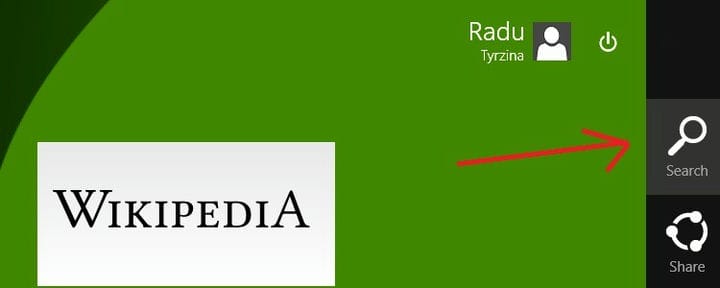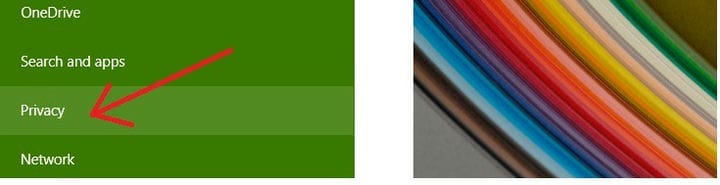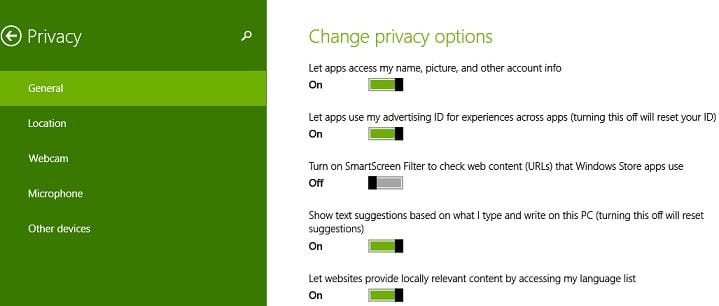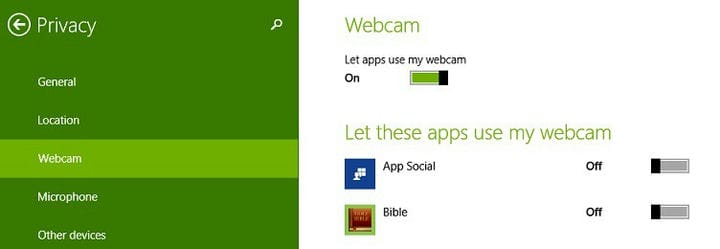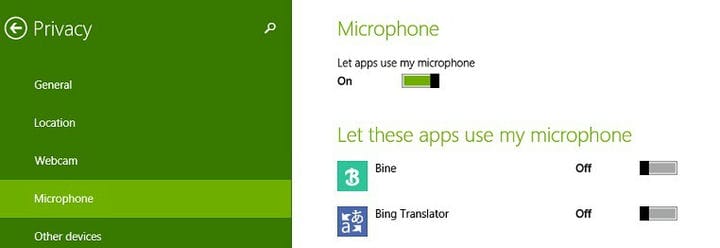So ändern Sie die Datenschutzeinstellungen in Windows 10, 8.1
Letzte Aktualisierung: 23. August 2018
Um verschiedene PC-Probleme zu beheben, empfehlen wir das Restoro PC Repair Tool: Diese Software repariert häufig auftretende Computerfehler, schützt Sie vor Dateiverlusten, Malware und Hardwarefehlern und optimiert Ihren PC für maximale Leistung. Beheben Sie PC-Probleme und entfernen Sie Viren jetzt in drei einfachen Schritten:
- Laden Sie das Restoro PC Repair Tool herunter, das mit patentierten Technologien geliefert wird (Patent hier erhältlich).
- Klicken Sie auf Scan starten, um Windows-Probleme zu finden, die PC-Probleme verursachen können.
- Klicken Sie auf Alle reparieren, um Probleme zu beheben, die die Sicherheit und Leistung Ihres Computers beeinträchtigen
- Restoro wurde diesen Monat von 657.095 Lesern heruntergeladen.
Heutzutage ist Datenschutz eines der am meisten diskutierten Themen, und Microsoft möchte sicherstellen, dass Windows 8.1- und Windows 10-Benutzer mit den angebotenen Einstellungen zufrieden sind. Hier sind die Optionen, mit denen Sie Ihre Privatsphäre unter Windows 8.1 kontrollieren können. Sie haben wahrscheinlich bemerkt, dass genau wie auf anderen mobilen Plattformen wie iOS oder Android die Apps, die Sie aus dem Windows Store auf Windows 10 und Windows 8.1 installieren Das Gerät kann auf verschiedene Funktionen Ihres Systems zugreifen. Sie ignorieren diesen Aspekt wahrscheinlich, müssen aber wirklich wissen, dass Sie die Kontrolle über Ihre Datenschutzeinstellungen haben können. Mit den unten aufgeführten Schritten teilen wir schnell die Tipps und Erklärungen zu Datenschutzoptionen in Windows 8.1.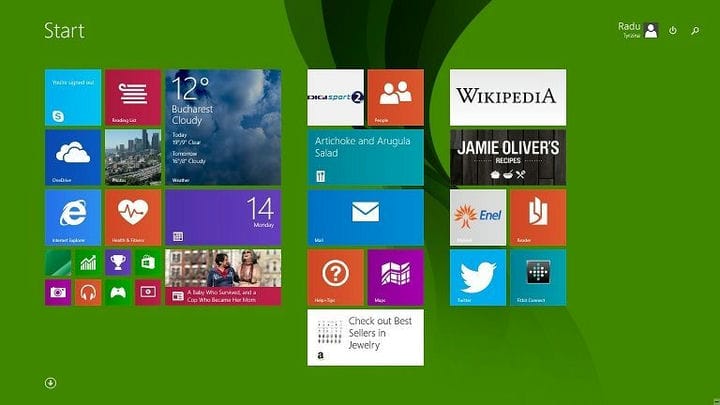
Wichtiger Hinweis: Geben Sie für Windows 10-Benutzer “Datenschutzeinstellungen” in die Windows 10-Suchleiste unten links auf Ihrem Desktop ein. Sie erhalten dieselben Menüoptionen wie in Windows 8.1.
Lesen Sie auch: Microsoft erhält BigBrotherAward 2018 für die Verletzung der Privatsphäre der Benutzer
Wenn Sie sich bereits unter Windows 8 und Windows 8.1 auskennen, können Sie auf die PC-Einstellungen zugreifen. Von dort aus wählen Sie einfach die Option Datenschutz. Aber hier ist die detaillierte Anleitung für diejenigen, die neu im Konzept sind.
1 Drücken Sie die Windows-Logo + W-Taste, um die Suchfunktion zu öffnen, oder öffnen Sie die Charms-Leiste, indem Sie die Maus bewegen oder den Finger in die obere rechte Ecke streichen.
2 Geben Sie in der Suchleiste ” PC-Einstellungen ” ein und klicken oder tippen Sie darauf.
3 Wählen Sie ” Datenschutz ” aus dem Menü.
4 Im Unterabschnitt ‘ Allgemein ‘ können Sie Folgendes ändern:
- App-Zugriff auf Ihren Namen, Ihr Bild und andere Kontoinformationen
- Apps können auf Ihre Werbe-ID zugreifen und diese deaktivieren, um sie zurückzusetzen
- SmartScreen-Filter für den Webinhalt, den Apps verwenden
- Textvorschläge
- Websites bieten lokal relevante Inhalte, indem sie auf die Sprachliste zugreifen
5 Im Unterabschnitt ” Standort ” können Sie Windows und Apps erlauben, Ihren Standort zu verwenden. Wenn Sie nicht möchten, dass bestimmte Apps Ihren Standort verwenden, können Sie dies manuell deaktivieren.
6 Im Unterabschnitt ” Webcam ” können Sie dieselben Aktionen ausführen wie im Unterabschnitt “Standort”. Dies bedeutet, dass Sie den Zugriff auf bestimmte Apps und Windows deaktivieren können. Wählen Sie nur die Apps aus, von denen Sie wissen, dass sie wirklich sicher sind.
7 Im Untermenü ‘ Mikrofon ‘ wissen Sie bereits aus den vorherigen Einstellungen, was Sie tun können. Deaktivieren Sie erneut die Apps, denen Sie nicht vertrauen.
Es gibt auch den Unterabschnitt “Andere Geräte”, in dem Sie wahrscheinlich andere Geräte sehen werden, z. B. einen Stift oder andere externe Geräte.
Sicherheitsprobleme bei den Datenschutzeinstellungen in Windows 10?
Im Mai 2018 haben wir über die neuen Datenschutzeinstellungen geschrieben, die Windows 10 April Update bringen wird. Sie wurden für das Sammeln von Informationen kritisiert und viele Benutzer waren darüber nicht erfreut. Einige von ihnen berichteten, dass die Datenschutzeinstellungen in Windows 10 verschwunden sind.
Das am meisten diskutierte Problem war jedoch die Unfähigkeit, die Einstellungen des Datenerfassungsprozesses zu ändern. Dieses Problem gab auch auf politischer Ebene Anlass zur Sorge. Wenn Sie immer noch der Meinung sind, dass Ihre persönlichen Daten vollständig geschützt sind, finden Sie hier einen Beweis dafür, dass Windows 10 Benutzereinstellungen ignoriert.
Lesen Sie auch: Deaktivieren Sie die Zeitleiste in Windows 10 April Update, um Ihre Privatsphäre zu schützen
Anmerkung des Herausgebers: Dieser Beitrag wurde ursprünglich im April 2014 veröffentlicht und seitdem überarbeitet und aktualisiert, um Frische, Genauigkeit und Vollständigkeit zu gewährleisten.